「Googleフォトの容量がなくなり写真を消したところ、端末の写真アプリからも消えてしまいました。復元しようとしたところ、端末内のゴミ箱にも写真がありません。どうすれば写真を復元できるでしょうか?」
写真のバックアップのために、Googleフォトを使用している人は多いかと思います。一方で、バックアップの写真を削除してしまった後に、復元したいと思ってもやり方がわからない方もいます。
そんな方のために、今回は、削除したGoogleフォトのバックアップ写真を復元する方法をご紹介します。
Part1:グーグルフォトの削除した写真を復元できるか?
Googleフォトや端末から削除した写真を復元することは可能です。ただし、それぞれの方法で条件があるので、次のPart2で一つひとつ確認していきましょう。
Part2:Googleフォトの削除した写真を復元する方法
方法1. Googleフォトのゴミ箱から削除した写真を復元
パソコン画面で説明していますが、スマホでも基本的には操作方法は同じです。
-
お使いのGoogleアカウントから「フォト」アプリを開き、メニューの「ライブラリ」から「ゴミ箱」を選択します。

-
復元したい写真をクリックで選択して「復元」をクリックします。スマホの場合は、1枚写真を長押しすると、複数選択できるようになり、まとめて復元できます。

注意点として、Googleフォトのゴミ箱内のファイルは、Googleアカウントでバックアップされているファイルは60日後に、バックアップされていないファイルは30日後に完全に削除されてしまいます。
方法2. Googleアカウントにバックアップして復元
スマートフォンの場合は、Googleフォトアプリの「バックアップと同期」をオンに設定する、PCの場合は、「バックアップと同期」をインストールすることで、Googleアカウントにバックアップしてくれるので、復元可能になります。
ただし、スマホもPCも共通で、バックアップ条件に限りがあり、すべてのファイルをバックアップできるわけではありません。以下の条件に注意してください。
次のファイルサイズはバックアップできません
- 200 MBまたは150 MPを超える写真。
- 10GBを超える動画。
- 256×256より小さいファイル。
次のファイル形式はバックアップできます
- 写真:jpg、png、gif、webp、一部のRAWファイル
- Live Photos(iPhone、iPadでGoogleフォトアプリを使用している場合)
- 動画:mpg、mod、mmv、tod、wmv、asf、avi、divx、mov、m4v、3gp、3g2、mp4、m2t、m2ts、mts、mkv
さらに、GoogleアカウントはGoogleフォトだけでなく、GoogleドライブやGmailも保存しているため、空き容量が少なくなりやすいという欠点があります。空き容量がなくなると、もちろん新しい写真をバックアップできなくなります。
方法3. Googleサポート経由で永久に削除された写真を復元
Googleドライブヘルプで問い合わせすることで、Googleフォトの写真に対して復旧リクエストを行えるとの報告もあります。これは英語ページのみで対応可能で、日本語対応していないことと、絶対に復元できる保証はないことに注意してください。
- Googleドライブのヘルプ にアクセスし、ページ下部で「日本語」から「English」に変更します。または以下のアドレスをご利用ください。
-
ページの一番下にある「Contact us」をクリックします。写真を復元したい旨を入力して送信してください。

方法4. 強力なデータ復元ソフトで削除した写真を復元
Googleフォトのクラウド上にあった写真を、上記以外の方法で復元することはできません。しかし、スマホやPC、外付けデバイスなどに保存されていた写真は、強力なデータ復元ソフトを使うと、復元できる可能性があります。
データ復元ソフト「4DDiG」は、デバイスのごみ箱から削除されたデータでも復元可能な強力なソフトです。操作も簡単なので、4DDiGを無料ダウンロードして、削除された写真が復元できるか、お試しください。
安全的なダウンロード
安全的なダウンロード
Tenorshare 4DDiG を起動し、削除したファイルが存在するハードディスクやパーティションを選択し、スキャンします。

しばらく待つと、消してしまったファイルが表示されます。復元前に、写真、ビデオ、ムービー、オーディオ、音楽、ドキュメントなどのファイルをダブルクリックすることによりプレビューが可能です。

復元したいファイルを選択し、保存場所を選択します。例えばOneDriveまたはGoogle Driveなどのクラウドディスクに保存することを検討してください。
 注意: 保存パスを元の場所を選択すれば、データが上書きして復元できない恐れがあります。
注意: 保存パスを元の場所を選択すれば、データが上書きして復元できない恐れがあります。
Part3:まとめ
削除されたGoogleフォトのバックアップ写真を復元する方法をご紹介しました。Googleフォトのバックアップ写真を復元する方法はいくつかありますが、日数制限やすべての写真をバックアップできないなど、どれも条件があるので、注意してください。
Googleフォトの写真をデバイスでも保存していた場合は、たとえごみ箱から削除された写真でも復元できる可能性があります。強力なデータ復元ソフト4DDiGをこの機会にぜひお試しください。
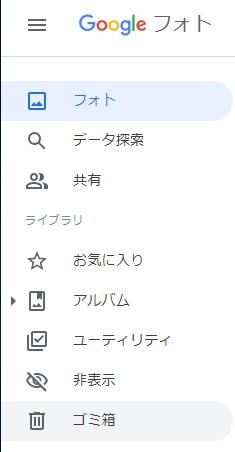
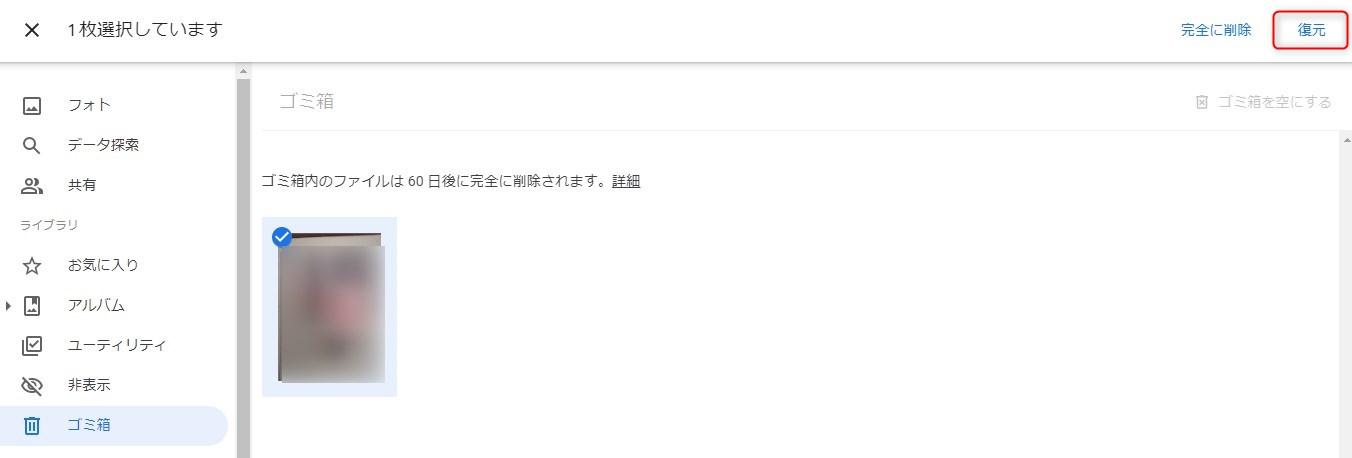




 ChatGPT
ChatGPT
 Google AI モード
Google AI モード
 Perplexity
Perplexity
 Grok
Grok
